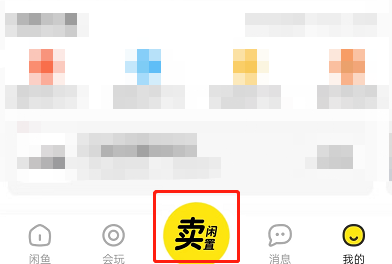爱思助手在哪查看iPhone电池充电次数,最近有很多朋友问小编在哪里可以用爱思助手查看iPhone电池的充电次数。接下来我们就来学习如何使用爱思助手查看iPhone电池的充电次数。希望对大家有所帮助。
爱思助手在哪里可以查看iPhone电池的充电次数?如何使用爱思助手查看iPhone电池的充电次数
1.打开爱思助手,将iPhone连接至电脑。如果是第一次连接电脑,我们需要给它添加信任;
2.连接成功后,AISI助手会自动识别您的iPhone并读取您手机中的信息。这时我们只需要在AISI助手的“我的设备”界面上查看电池的充电次数即可。如下所示。
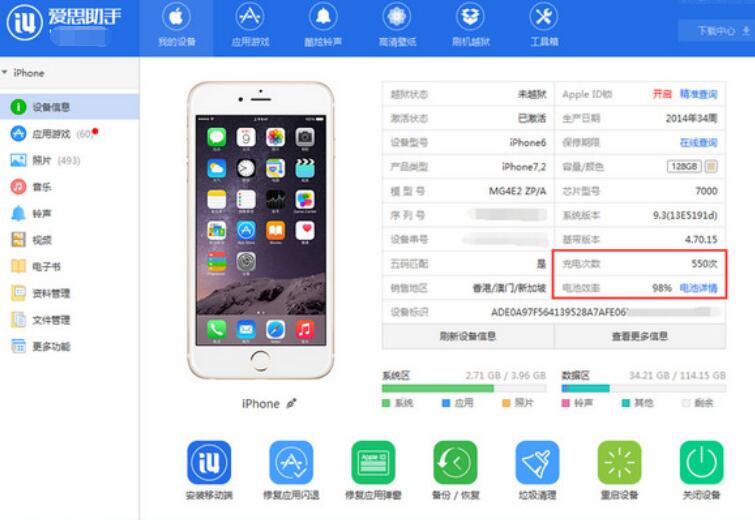
3.“充电次数”代表电池的循环次数。如果您的iPhone是新的或者使用时间较短,检测到的循环次数通常为1。当检测到苹果手机的电池循环次数过高时,就说明该手机已经被使用过许久。如果电池效率太低,建议更换新电池,以免影响手机电池寿命;
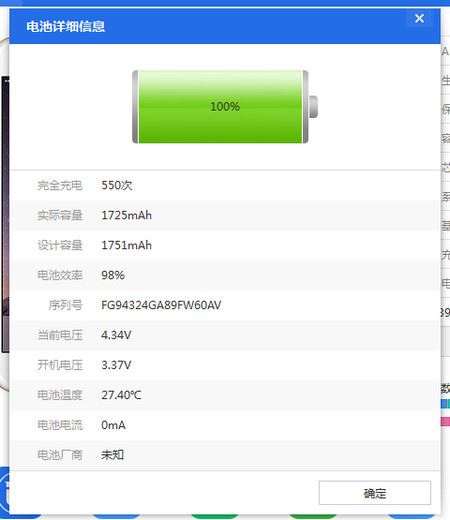
4.您还可以点击“电池效率”后面的电池详细信息来查看更新的电池信息。您可以查看电池容量、序列号等详细信息。
以上就是小编为大家带来的如何使用爱思助手查看iPhone电池电量的全部内容。更多令人兴奋的教程可以在这个网站上找到。
爱思助手在哪查看iPhone电池充电次数,以上就是本文为您收集整理的爱思助手在哪查看iPhone电池充电次数最新内容,希望能帮到您!更多相关内容欢迎关注。